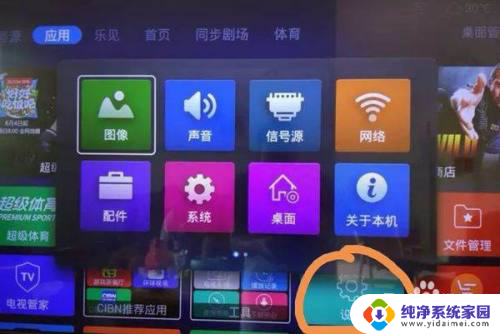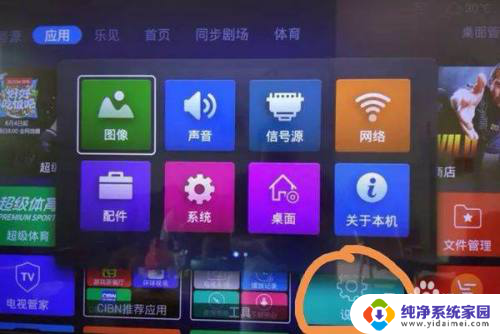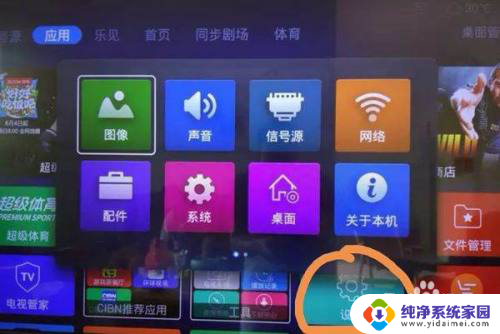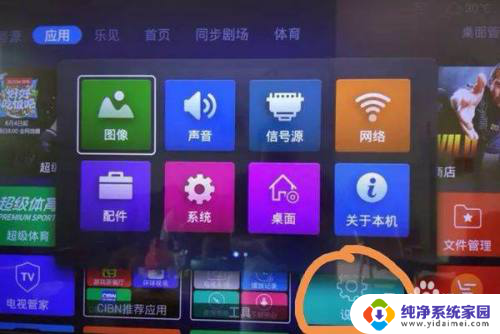电视上的无线投屏怎么打开 怎么在电视上开启投屏功能
更新时间:2023-09-30 13:00:28作者:xiaoliu
电视上的无线投屏怎么打开,随着科技的不断进步,电视的功能也越来越多样化,其中无线投屏功能成为了现代电视的一项重要特点。通过无线投屏,我们可以将手机、平板等移动设备上的内容直接传输到电视屏幕上,实现更加舒适的观影体验。如何打开电视上的无线投屏功能呢?在本文中我们将详细介绍打开无线投屏功能的方法,帮助您轻松享受高清大屏的视觉盛宴。
步骤如下:
1打开电视后退入到全屏信源界面。 2打开菜单。
2打开菜单。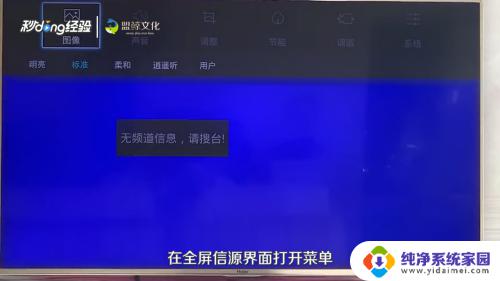 3找到系统选项。
3找到系统选项。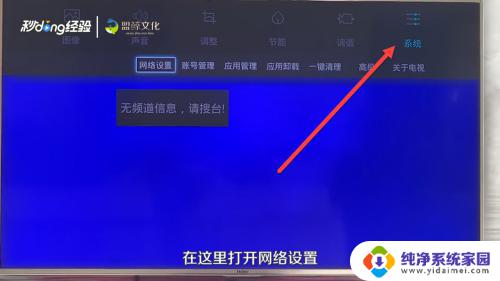 4打开网络设置。
4打开网络设置。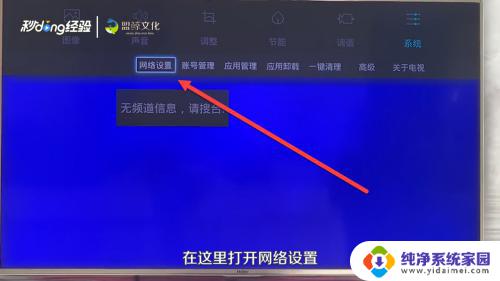 5打开无线连接。
5打开无线连接。 6选择与自己手机连接一样的相同wifi。
6选择与自己手机连接一样的相同wifi。 7打开手机中需要投屏的视频。
7打开手机中需要投屏的视频。 8点击右上角的tv图标,就可以进行投屏了。
8点击右上角的tv图标,就可以进行投屏了。
以上就是电视上的无线投屏怎么打开的全部内容,如果您遇到这种情况,可根据小编的操作来进行解决,非常简单快速,一步到位。